이번 시간은 리얼텍 사운드 드라이버 다운로드 방법의 포스팅을 준비했는데 컴퓨터를 사용하다 보면 간혹 PC 볼륨에 문제가 발생하거나 소리가 제대로 들리지 않는 문제가 발생하여 당황스럽고 난감한 상황인 분들이 있을 겁니다.

컴퓨터에서 게임을 하거나 음악을 듣기 위해선 사운드가 필수적인 요소임을 알고 계실 텐데 필요에 따라 윈도우 PC 환경을 포맷하고 나서 재설치를 하려고 할 때가 있을 거예요.
물론 포맷을 하게 되더라도 자동으로 realtek sound driver가 잡히긴 하지만 DP 또는 HDMI를 통해 모니터 쪽에 스피커가 있을 경우 사용 중인 PC 운영 체제에 맞게 직접 사용자가 사운드 드라이버 설치를 해줘야 되는 일이 생길 수도 있는데요.
그렇지만 대부분의 컴알못인 일반인분들은 이럴 때 어떻게 대처해야 되는지 잘 몰라서 헤매고 있는 상황일 수 있는데 이번 포스팅을 통해 리얼텍 사운드 드라이버 다운로드하는 방법을 간단히 알려드릴 테니 참고하면 도움 될 수 있을 것입니다.
Realtek Sound Driver 설치
우선 현재 사용 중인 오디오 장치가 어떤 것인지 알아볼 필요가 있는데 PC 화면 좌측 하단에 있는 시작 메뉴를 우클릭하면 메뉴가 나올 것이므로 [장치 관리자]를 찾아서 선택해 주세요.
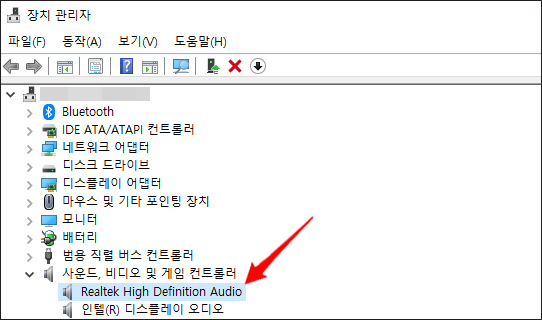
장치 관리자 창이 열리면 사운드, 비디오 및 게임 컨트롤러를 더블클릭해서 장치가 어떤 것인지 확인해 보시면 되고 저의 경우 알아본 결과 Realtek High Definition Audio인 걸 쉽게 알아낼 수 있었습니다.
컴퓨터 사운드 문제를 해결하기 위해선 일단은 포털 사이트의 검색창을 열고 ‘realtek sound drivers‘를 입력 후 찾아보면 검색 결과로 PC Audio Codecs > High Definition Audio Codecs Software 사이트 링크를 확인할 수 있으니 클릭해서 들어가세요.
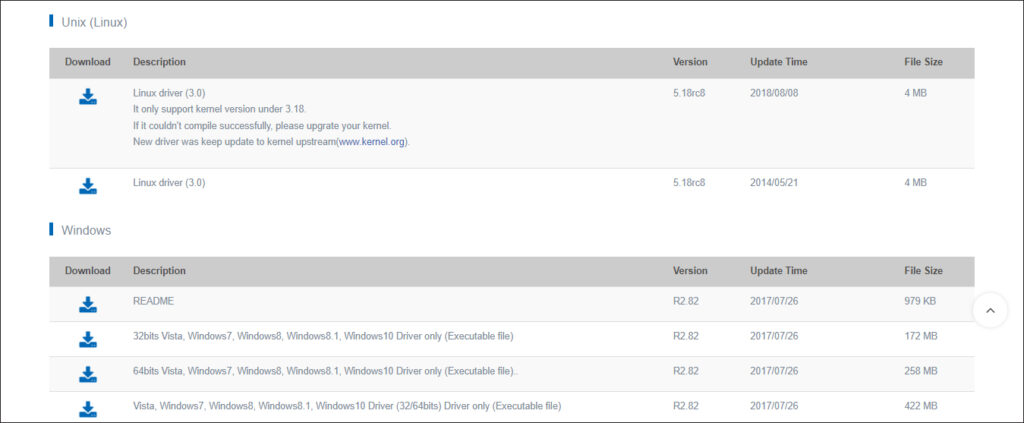
보통 장치관리자는 Realtek High Definition Audio로 표시될 것이며 Unix (Linux)와 함께 Windows 버전을 안내하고 있는 걸 볼 수 있을 거예요.
Executable file과 ZIP file 형식으로 구분되어 있지만 어차피 exe 파일을 실행해서 설치할 것이기 때문에 사용 중인 PC의 비트와 운영 체제에 맞는 것으로 아무거나 선택하시면 되는데 좌측에 아래 화살표 모양을 클릭하도록 합니다.
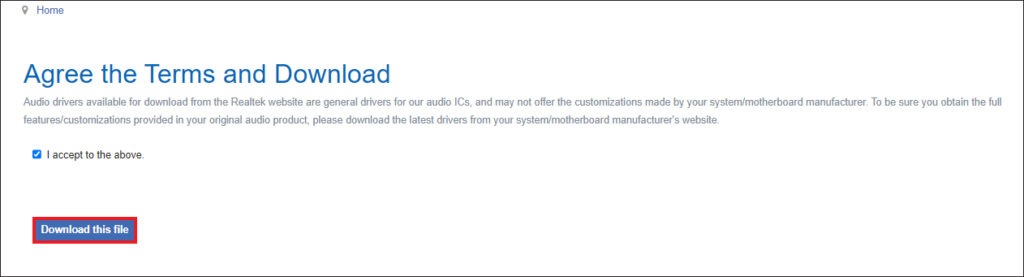
넘어간 화면에는 이용 약관을 알려주는데 오디오 IC 일반 드라이버로 시스템/마더 보드 제조업체에서 만든 사용자 지정을 제공하지 않을 수 있고 원래 오디오 제품에서 제공되는 전체 기능/사용자 정의를 얻으려면 시스템/마더보드 제조업체 웹 사이트에서 최신 드라이버를 다운로드하라는 내용임을 알 수 있을 거예요.
동의함 항목에 체크를 해준 다음 [Download this file] 버튼을 클릭해서 다음 단계로 이동합니다.
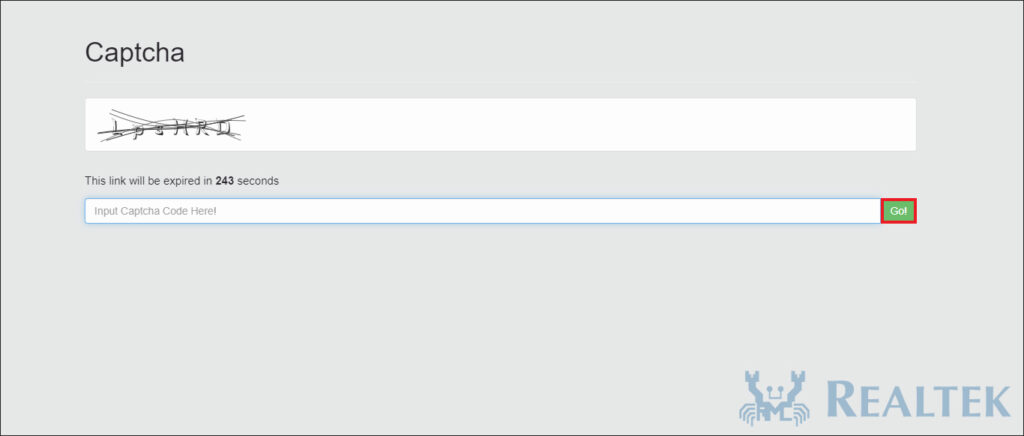
그러면 Captcha 인증 화면이 나오는데 알파벳이 표시된 걸 아래 입력란에 동일하게 적은 상태에서 옆에 [GO!] 버튼을 눌러주셔야 돼요.
밑에 보면 시간이 줄어들고 있는데 만료되기 전까지 진행을 해주시면 되고 정상적으로 확인되면 지정된 곳에 파일을 내려받을 수 있게 될 것입니다.
이때 리얼텍 사운드 드라이버의 파일 크기가 꽤 큰 편이므로 완전히 내려받기까지 꽤 긴 시간이 소요될 수도 있으니 여유를 갖고 기다려야 될 것임을 알려드리겠고요.
리얼텍 사이트를 통해 사운드 드라이버의 설치 파일을 완전히 내려받았다면 이제 리얼텍 사운드 드라이버 다운로드를 시작하기 위해 해당 폴더에 있는 Setup.exe 파일을 더블클릭해 주세요.
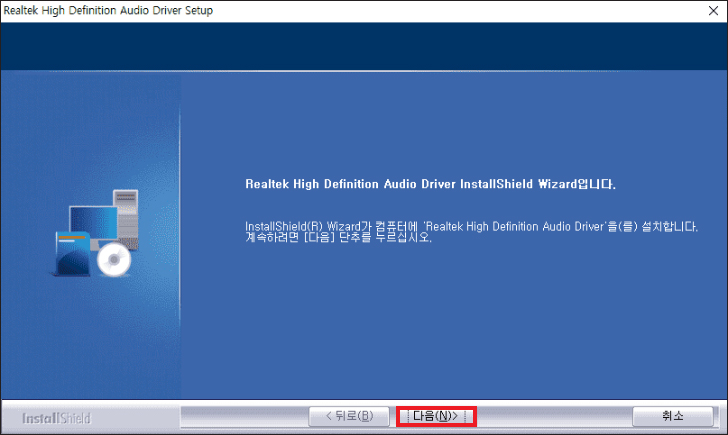
그러면 실행되어 설치 창이 열릴 테니 안내에 따라 요청한 작업을 수행하여 설치를 해주시면 되고 완료되기까지 잠시 동안 기다리면 되겠습니다.
마무리되면 새로운 버전의 드라이버가 세팅된 것이니 문제 없이 원활하게 소리를 들을 수 있게 될 것이며 알려드린 진행 과정 중에 특별히 어려운 점은 없을 것이므로 컴퓨터를 잘 다룰 줄 모르는 분들도 쉽게 다운로드 과정을 마칠 수 있을 거예요.
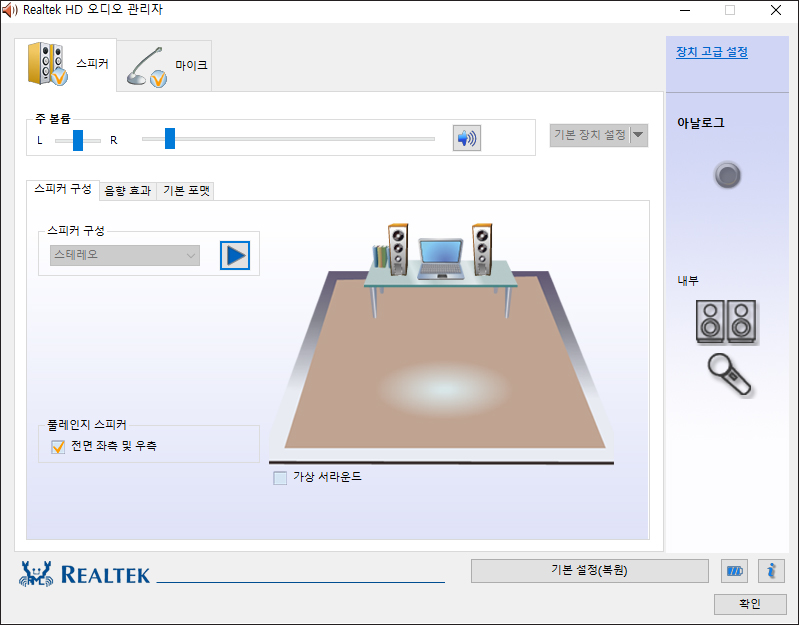
이후 PC 화면 우측 하단 시스템 트레이에 있는 Realtek HD 오디오 관리자를 선택해서 스피커 구성, 음향 효과 등의 장치 고급 설정을 해줄 수 있으니 확인해 보시면 되겠습니다.
